

发布时间:2021-05-28 11: 18: 23
Camtasia作为一款专业的录屏和视频剪辑软件,广受自媒体工作者的喜爱,因为它操作简洁明了,功能齐全,可以满足对视频剪辑的多种要求。
为了让视频大小适应各种设备屏幕尺寸,在视频剪辑中往往第一件事就是对画布进行设置,但是很多小伙伴对画布设置与画布尺寸都是一知半解。很多人会寻求网友的帮助,但是各路网友也是对画布设置意见不一,那么今天就带大家了解几种比较常用的画布设置。
我们常用的视频画布尺寸有三种形式:9:16、1:1和16:9。
9:16也被称之为全屏,它适用于我们的手机屏幕。在生活中常见的抖音短视频大多都是9:16,也就是占满手机屏幕的,目前的大多数机型都是以下两种像素,一种是720*1080,另一种是1080*1920,像素越高,精细度就越高。
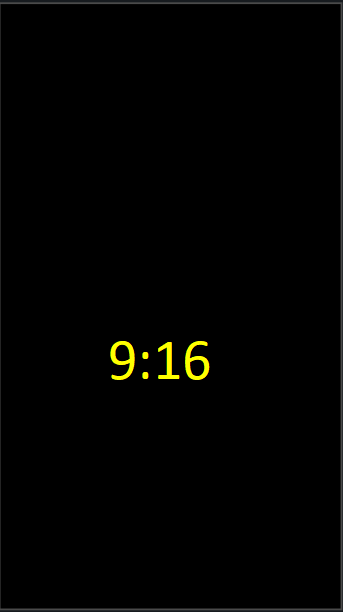
1:1的视频也经常运用于抖音中,不同于全屏视频的是,他可以在视频上下插入文字,让你的视频内容更加一目了然。它也有两种常用的像素,720*720和1080*1080。
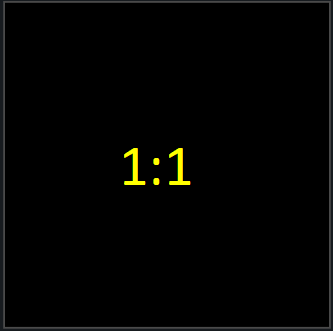
16:9也被称为横屏模式,它可以适应电脑屏幕大小,常出现在我们的网页视频中,一般我们可以设置像素为1280*720或1920*1080。
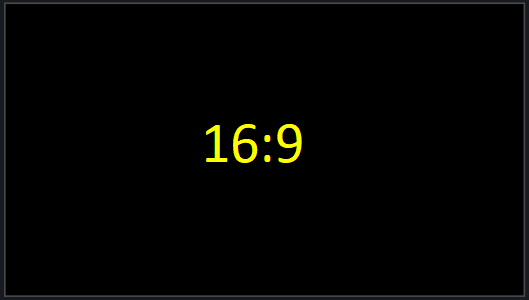
了解完画布常用尺寸之后,我们就来看看Camtasia软件如何进行画布设置。
首先,右击画布,选择项目设置。
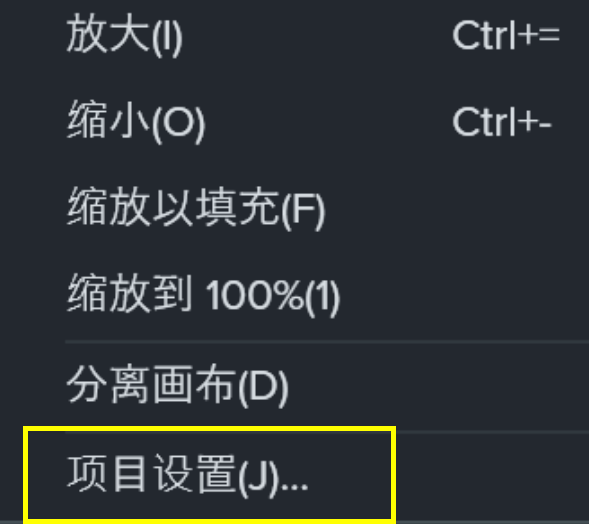
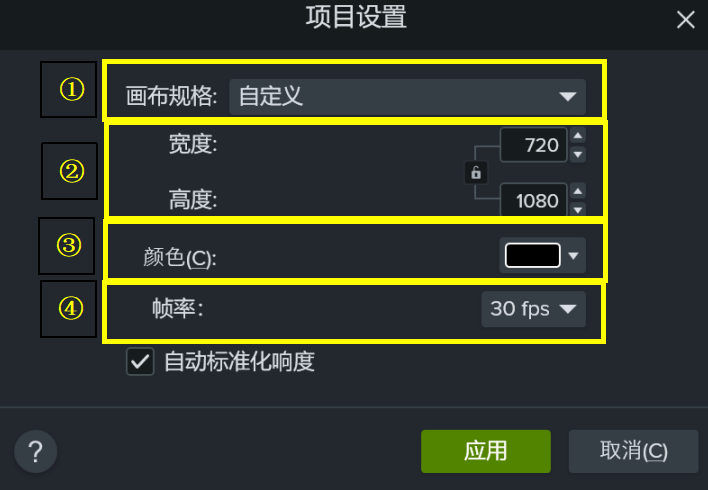
在项目设置中,为我们提供了很多可修改参数。
①画布规格:在这里软件为我们提供了很多画布规格,而且都是常用规格,例如:宽屏、社交媒体、TechSmith、IOS设备等,即使是对画布规格不了解的小白也可以通过软件的指引制作出想要的视频。当然如果能够了解一些画布规格知识就更好了,对画布规格比较清晰的小伙伴可以选择自定义画布,这样可以更准确地调整画布大小,让视频更精致。
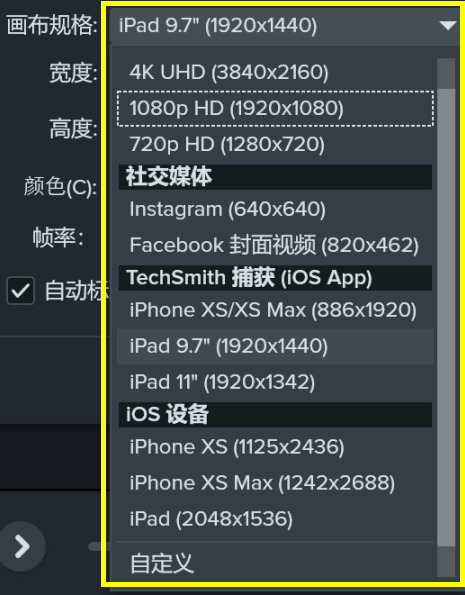
②宽度和高度:也就是我们常说的像素,如果选择软件提供的画布尺寸这里会由软件进行自动填写,如果是选择自定义的小伙伴就需要手动输入你需要的宽度和高度了。
③颜色:通过选择不同的颜色可以调整整个画布的背景色。
④帧率:这里我们可以选择25fps、30fps、50fps、60fps,帧率的选择需要与我们的设备可播放的帧数相匹配,目前市面上大部分手机和电脑屏幕都是可以支持60fps的,所以我一般选择60fps。帧率越高,视频残影越少,视频流畅度越高。
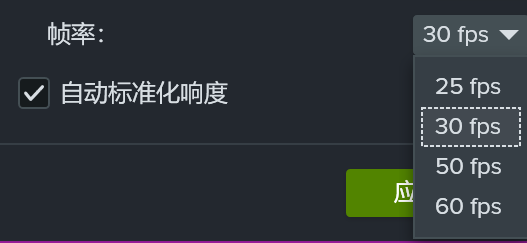
自动标准化响度一般都是选择勾上,可以防止你输出的视频声音过大。做完以上4步操作之后,我们的画布就设置完毕了,最后,点击应用。
Camtasia画布设置就为大家介绍到这,希望这篇简短的教程能给你带来一些帮助。
署名:樱子
展开阅读全文
︾